Nintendo DSゲームをPCでプレイ!MelonDSエミュレータ徹底ガイド
- 2025-01-01
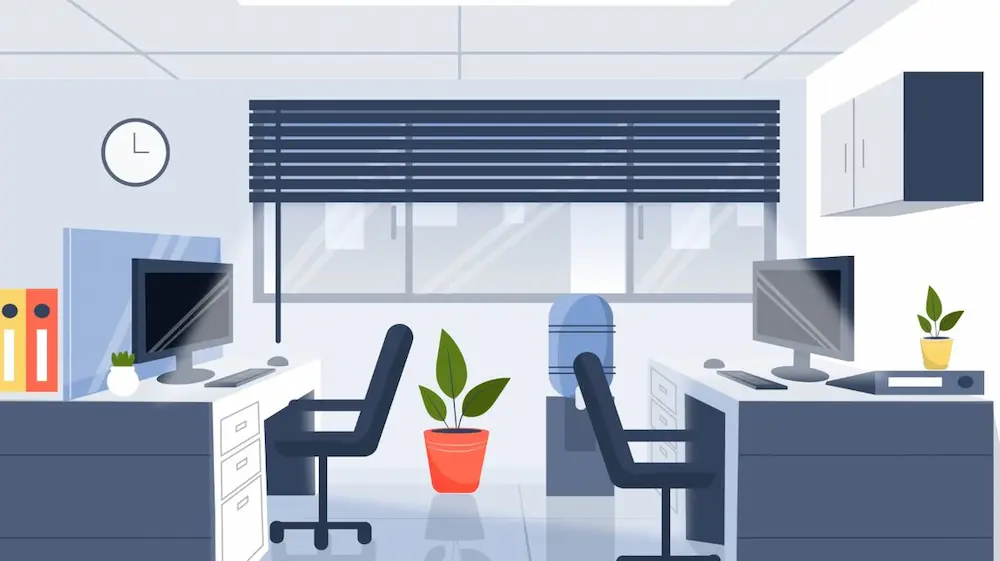
Nintendo DSゲームをPCでプレイ!MelonDSエミュレータ徹底ガイド
懐かしのNintendo DSゲームを、PCで手軽にプレイしたいと思ったことはありませんか? このガイドでは、人気エミュレータ「MelonDS」を使って、Nintendo DSゲームをPCで快適にプレイする方法を、初心者の方にも分かりやすく解説します。 10000文字を超える詳細な手順と、おすすめゲームの紹介も掲載しているので、最後までお読みください!
はじめに:Nintendo DSと膨大なゲームライブラリ
2004年末に発売されたNintendo DSは、世界中で1億5400万台以上を売り上げる大ヒットゲーム機となりました。 その成功の鍵は、革新的なデュアルスクリーンとタッチ操作による新しいゲーム体験でした。 DSには、2110本ものゲームがリリースされ、数々の名作が誕生しました。 スーパーマリオブラザーズDS、ポケットモンスター ブラック2・ホワイト、マリオカートDS、そして、筆者お気に入りのコントラ4など、数えきれない名作があなたのPCで再び蘇ります!
MelonDSエミュレータ:PCでDSゲームをプレイするための鍵
このガイドでは、多くのエミュレータの中でも安定性と使いやすさで定評のあるMelonDSを使用します。 他のエミュレータも存在しますが、MelonDSはWindows PCで動作し、特別なソフトウェアのインストールも不要で、無料で利用できる優れた選択肢です。 本ガイドではAndroidで動作するエミュレータDrasticについても触れていますが、今回はPCでのMelonDSの使い方に焦点を当てます。 動画では更に詳しい手順が確認できます。
MelonDSのダウンロードとインストール
-
ダウンロード: まず、動画の説明欄にあるMelonDSのダウンロードリンクから、最新版のMelonDSをダウンロードします。いくつかのバージョンがありますが、最も安定しているものを選びましょう。
-
解凍: ダウンロードしたファイルはZIP形式です。7-ZipやWinRARなどの解凍ソフトを使って、ファイルをデスクトップなどに解凍します。
-
ファイル配置: 解凍後、MelonDSフォルダが作成されます。このフォルダの中には、BIOSファイル、エミュレータ本体、設定ファイルなどが含まれています。
-
ROMフォルダ:
ROMSフォルダを開きます。ここに、プレイしたいNintendo DSゲームのROMファイル(*.nds)を配置します。
ROMファイルの入手方法:合法的な入手経路について
ROMファイルとは、Nintendo DSゲームのデジタルバックアップコピーです。 著作権法に抵触する違法な入手方法は絶対に避けなければなりません。 合法的な入手方法としては、以下の方法があります。
-
3DSのバックアップ: 改造済みの3DSをお持ちであれば、DS用ゲームソフトから合法的にROMをバックアップできます。専用のダンプツールアプリが必要です。
-
所有しているゲームのバックアップ: 既に所有しているDSゲームソフトをバックアップする場合でも、著作権法上の制約はあります。 バックアップはあくまで「私的利用」の範囲内にとどめる必要があります。
警告: 違法にダウンロードしたROMを使用することは犯罪です。 本ガイドは合法的に入手したROMを使用することを前提としています。 違法なROMの使用によって発生するいかなる問題についても、筆者は責任を負いかねます。
MelonDSの設定と操作方法
-
エミュレータの起動: MelonDSフォルダ内のエミュレータ実行ファイルをダブルクリックして起動します。
-
ROMの読み込み: 起動後、ファイルメニューから「開く」を選択し、
ROMSフォルダ内のROMファイルを選択します。
画面レイアウトの設定
多くのゲームは、上下2つの画面を使用します。MelonDSでは、画面のレイアウトを自由に設定できます。
-
設定画面:
Config>Screen Layoutから設定画面を開きます。 -
レイアウト選択: ゲームに合わせて、
Horizontal(横)、Vertical(縦)、Hybrid(ハイブリッド)から適切なレイアウトを選択できます。 -
画面の入れ替え:
Swap Screensボタンで上下の画面を入れ替えることができます。特に、下画面がメインとなるゲームでは便利です。
エミュレーション設定の調整
Config > Video Settingsで、エミュレーション設定を調整できます。
-
解像度:
Native(標準)以外にも、倍率を設定して解像度を高めることができます。高性能なPCであれば、5倍以上の解像度でも滑らかな動作が期待できますが、低性能なPCではフレームレートの低下が予想されます。 5~6倍程度が良いバランスでしょう。 -
コントローラーの設定: ゲームパッドやキーボードを使用したい場合は、
Config>Inputs and Hotkeysでコントローラーのボタン割り当てを設定します。 Xbox 360コントローラーをBluetoothで接続して使用している例を紹介していますが、他のコントローラーやキーボードでも設定可能です。 -
早送り機能:
General Hotkeysで早送り機能を設定しましょう。長時間のカットシーンやポケモンバトルなどをスキップするのに便利です。
セーブデータの管理
MelonDSでは、ゲーム内のセーブ機能と、エミュレータ独自のセーブステート機能の2つの方法でゲームを保存できます。
-
ゲーム内セーブ: ほとんどのDSゲームは、ゲーム内でセーブポイントやセーブ機能を提供しています。通常のゲームと同じように、ゲーム内でセーブを行いましょう。
-
セーブステート: エミュレータ独自のセーブステート機能を使うと、ゲームの任意のタイミングでセーブできます。
Shift+F1キーを押すとセーブでき、File>Load Stateからセーブデータを読み込めます。
新規ゲームの読み込み
新しいゲームをプレイする際は、MelonDSをいったん閉じてから再起動します。 再度、ファイルメニューからROMファイルを選択して読み込みます。
おすすめNintendo DSゲーム
ここでは、筆者おすすめのNintendo DSゲームを3タイトル紹介します。
1. ソラとロボ (Solatorobo: Then a Robot)
アクションアドベンチャーRPGです。主人公リートは、長い腕で物を掴んで投げることができる小型のメカニカルロボットを操縦します。エイリアンの映画でリプリーが使ったパワーローダーに似た感覚です。 価格は290〜420USD程度(中古市場の価格変動あり)。
2. コントラ4
筆者お気に入りのDSゲームです。画面レイアウトは縦向きに設定することをお勧めします。 ゲームボーイアドバンス版のコントラ アリエンウォーズと似たゲーム性で、高い難易度と爽快感が魅力です。
3. プリンス オブ ペルシャ フォーゴットン タイム
タッチスクリーンを主に使用します。マウス操作でプレイすると、昔懐かしいAdobe Flashゲームのような感覚を楽しめます。 同じシリーズのプリンス オブ ペルシャ ザ フォーレン キングもおすすめです。
4. バットマン:ブレイブ&ザ ボールド
カートゥーンネットワークのアニメシリーズを基にしたゲームです。ゲームパッドとタッチスクリーンの両方を活用します。 様々なヒーローと協力してゴッサムの悪と戦うサイドスクロールアクションです。
5. サンダーキャッツ
2Dプラットフォームゲームです。 2011年のリブート版サンダーキャッツをベースにした作品で、ライオン-Oを操作して敵を倒していきます。グラフィックや操作は古風ですが、初代サンダーキャッツゲームという点でファンにはたまらない作品です。
まとめ:PCでNintendo DSゲームを満喫しよう!
このガイドで紹介したMelonDSを使えば、PCで快適にNintendo DSゲームをプレイできます。 懐かしいゲームを再び楽しむだけでなく、未体験のDSゲームにも挑戦する絶好の機会です。 あなたのお気に入りのDSゲームは何ですか? ぜひコメント欄で教えてください。
最後に、チャンネル登録と高評価をお願いします! 次回の動画もお楽しみに!
